การแจ้งเตือนต่อรายการ: ตั้งค่าการแจ้งเตือนที่จะส่งเมื่อรายการตรงตามเงื่อนไขที่กำหนด
เมื่อตั้งค่าการแจ้งเตือนแต่ละบันทึก ผู้ใช้แอปจะได้รับการแจ้งเตือนในกรณีต่อไปนี้:
- เมื่อผู้ใช้เพิ่มระเบียนซึ่งค่าฟิลด์ตรงตามเงื่อนไขที่ระบุ
- เมื่อผู้ใช้แก้ไขระเบียนและค่าฟิลด์ตรงตามเงื่อนไขที่ระบุ
ตัวอย่างเช่น คุณสามารถตั้งค่าการแจ้งเตือนแต่ละรายการให้ส่งไปยังผู้ใช้ที่ได้รับมอบหมายเมื่อเลือกผลิตภัณฑ์บางอย่าง
โปรดทราบว่าหากฟิลด์ในบันทึกตรงตามเงื่อนไขแล้วก่อนที่จะแก้ไข จะไม่มีการส่งการแจ้งเตือน
ขั้นตอน
-
คลิกไอคอน การตั้งค่าแอป (ไอคอนรูปเฟือง) ที่ด้านขวาบนของหน้าจอ ดู

-
บนหน้าจอ การตั้งค่าแอป ให้เลือกแท็บ การตั้งค่า แอป จากนั้นคลิก การแจ้งเตือนต่อบันทึก ภายใต้ การแจ้งเตือน
-
บนหน้าจอ การแจ้งเตือนแต่ละรายการ คลิก เพิ่มการแจ้งเตือน
-
ตั้งค่าเงื่อนไขการแจ้งเตือนในส่วน ทริกเกอร์ การแจ้งเตือน
ตัวอย่างเช่น ส่วนนี้แสดงวิธีตั้งค่าเงื่อนไขเพื่อส่งการแจ้งเตือนไปยังผู้ใช้ที่ได้รับมอบหมายเมื่อเลือก Kintone ในฟิลด์ "ชื่อ ผลิตภัณฑ์"
 สำหรับหมายเหตุเกี่ยวกับการตั้งค่าเงื่อนไขการแจ้งเตือน โปรดดูหน้าถัดไป
สำหรับหมายเหตุเกี่ยวกับการตั้งค่าเงื่อนไขการแจ้งเตือน โปรดดูหน้าถัดไป
ความแตกต่างในผลลัพธ์ของการกรองเมื่อแผนกถูกระบุเป็นเงื่อนไขการกรองสำหรับค่าฟิลด์ -
เพิ่มผู้ใช้ ผู้รับ กลุ่ม หรือแผนกจากกล่องค้นหา เพิ่มผู้ใช้ หรือเลือกฟิลด์ที่จะใช้เป็นผู้รับการแจ้งเตือนจากรายการดรอปดาวน์ เลือกจากฟิลด์ในแบบฟอร์ม
สามารถเลือกฟิลด์ต่อไปนี้ได้จากรายการดรอปดาวน์ เลือกจากฟิลด์ในแบบฟอร์ม:- สร้างแล้ว โดย
- ช่อง ตัวเลือกผู้ใช้งาน *1
- ช่อง การเลือกแผนก *1
- ช่อง การเลือกกลุ่ม *1
- ผู้รับมอบหมาย*2
*1 สามารถเลือกช่องนี้ได้เฉพาะเมื่อวางไว้ในแบบฟอร์มแอปเท่านั้น
*2 สามารถเลือกฟิลด์นี้ได้เฉพาะเมื่อเปิดใช้งานคุณลักษณะ การจัดการกระบวนการ เท่านั้น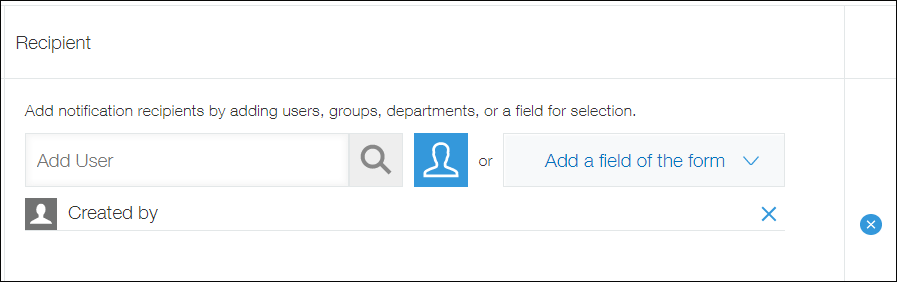
-
หากจำเป็น ให้ป้อนข้อความที่จะใช้เป็นหัวเรื่องการแจ้งเตือนในช่องป้อนข้อมูล สรุป
 ข้อความที่คุณป้อนจะปรากฏบนการแจ้งเตือนดังแสดงด้านล่าง:
ข้อความที่คุณป้อนจะปรากฏบนการแจ้งเตือนดังแสดงด้านล่าง:
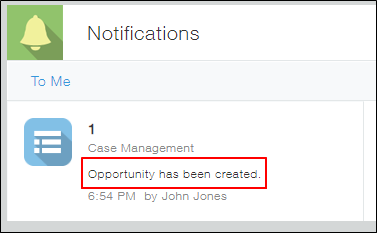
-
คลิก บันทึก ที่ด้านขวาล่างของหน้าจอ
-
บนหน้าจอ การตั้งค่าแอป คลิก อัปเดตแอป
-
ในกล่องโต้ตอบ อัปเดตแอป ให้คลิก อัปเดตแอป
หมายเหตุ
- การแจ้งเตือน จะไม่ถูกส่งไปยังผู้ใช้ต่อไปนี้:
- ผู้ใช้ที่ดำเนินการที่ทำให้เกิดการแจ้งเตือน
- ผู้ใช้ที่ไม่มีสิทธิ์ดูแอปหรือบันทึก
- จะไม่มีการส่ง การแจ้งเตือน เมื่อมีการเพิ่มหรืออัปเดตข้อมูลโดยการนำเข้าไฟล์ Excel หรือ CSV แม้ว่าค่าฟิลด์จะตรงตามเงื่อนไขที่ระบุก็ตาม
